Sau năm 2020, Google đã bắt buộc các nhà sản xuất (OEM) cài đặt sẵn ứng dụng Google Dialer (ứng dụng Gọi điện) và Tin nhắn. Điều này dẫn đến việc loại bỏ các ứng dụng gọi điện và nhắn tin gốc do từng nhà sản xuất thiết bị phát triển. Không giống như Google Dialer, các ứng dụng gọi điện gốc thường có tính năng ghi âm cuộc gọi mà không thông báo cho người bên kia. Đây là lý do chính khiến nhiều người dùng tìm kiếm các giải pháp thay thế. Trong bài viết này, Afropolitan Group sẽ hướng dẫn bạn cách tắt thông báo ghi âm cuộc gọi trên mọi điện thoại Android. Từ Realme, Oppo và OnePlus đến Vivo, iQOO và Xiaomi, chúng tôi sẽ trình bày tất cả các cách để ghi âm cuộc gọi mà không có thông báo hoặc cảnh báo.
Contents
- Tại Sao Google Dialer Phát Thông Báo Khi Ghi Âm Cuộc Gọi?
- Cách Bật Ghi Âm Cuộc Gọi Không Thông Báo trên Điện Thoại OnePlus và Oppo
- Kích Hoạt Ghi Âm Cuộc Gọi Không Cần Thông Báo trên Điện Thoại Vivo và iQOO
- Vô Hiệu Hóa Thông Báo Ghi Âm Cuộc Gọi trên Google Dialer (Realme, Xiaomi, Moto, v.v.)
- Câu hỏi thường gặp (FAQ)
Tại Sao Google Dialer Phát Thông Báo Khi Ghi Âm Cuộc Gọi?
Ở một số quốc gia, có luật liên quan đến việc ghi âm và giám sát các cuộc gọi điện thoại. Tùy thuộc vào vị trí của bạn, bạn có thể bắt buộc phải xin phép hoặc thông báo cho bên kia trước khi ghi âm cuộc gọi. Ở một số quốc gia, việc ghi âm cuộc gọi bị nghiêm cấm. Ví dụ, ở một số bang của Hoa Kỳ, cả người gọi và người nhận đều phải biết rằng cuộc gọi đang được ghi âm, trong khi ở các khu vực khác, chỉ cần thông báo cho một người.
Tại Ấn Độ, Đạo luật Điện báo Ấn Độ năm 1885 chỉ cho phép Chính phủ Trung ương hoặc Tiểu bang nghe lén các cuộc trò chuyện và phải tuân theo các thủ tục pháp lý. Mặc dù tính năng ghi âm cuộc gọi của Google Dialer tuân thủ các yêu cầu pháp lý, nhưng có nhiều người dùng muốn có tùy chọn ghi âm cuộc gọi mà không thông báo cho bên kia. Do đó, xét về mặt luật pháp, người dùng có trách nhiệm thông báo cho bên kia trước khi ghi âm cuộc gọi. Và đó là lý do tại sao, để tránh vi phạm bất kỳ luật nào, Google thông báo cho người nhận rằng cuộc gọi đang được ghi âm.
Cách Bật Ghi Âm Cuộc Gọi Không Thông Báo trên Điện Thoại OnePlus và Oppo
Nếu bạn có điện thoại OnePlus hoặc Oppo, có một cách dễ dàng để cài đặt ứng dụng ColorOS Dialer cũ, cho phép bạn ghi âm cuộc gọi mà không cần thông báo. Trong phương pháp này, chúng tôi sẽ hướng dẫn các bước sử dụng ứng dụng ColorOS Dialer gốc và ghi âm cuộc gọi trên điện thoại OnePlus và Oppo mà không có cảnh báo ghi âm cuộc gọi.
-
Đầu tiên, hãy cài đặt ODialer (Miễn phí) trên điện thoại thông minh của bạn. Đây là ứng dụng gọi điện gốc do nhóm ColorOS cung cấp.
-
Tiếp theo, mở ứng dụng và đặt nó làm ứng dụng gọi điện mặc định của bạn. Cấp tất cả các quyền cần thiết.
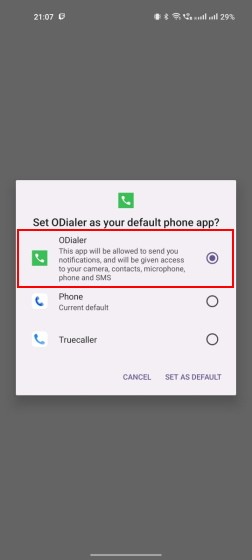 Đặt ODialer làm ứng dụng gọi điện mặc định trên điện thoại OnePlus hoặc Oppo để ghi âm cuộc gọi
Đặt ODialer làm ứng dụng gọi điện mặc định trên điện thoại OnePlus hoặc Oppo để ghi âm cuộc gọi
- Vậy là xong. Bây giờ, mở ODialer (ứng dụng Điện thoại), thực hiện cuộc gọi và nhấn vào “Ghi”. Cuộc gọi sẽ được ghi âm trên điện thoại Oppo và OnePlus mà không có bất kỳ thông báo hoặc cảnh báo nào. Nếu nó không hoạt động, hãy chuyển đến phần cuối cùng để có giải pháp tiềm năng.
Kích Hoạt Ghi Âm Cuộc Gọi Không Cần Thông Báo trên Điện Thoại Vivo và iQOO
Trong trường hợp bạn chưa biết, điện thoại Vivo và iQOO đi kèm với một ứng dụng Điện thoại gốc ẩn hỗ trợ ghi âm cuộc gọi mà không cần thông báo, nhưng nó bị tắt theo mặc định. Nhưng với một thủ thuật khéo léo, bạn có thể bật nó và thay thế ứng dụng Google Dialer một cách liền mạch. Đây là cách thực hiện.
- Nếu bạn có điện thoại Vivo hoặc iQOO và muốn ghi âm cuộc gọi mà không cần bất kỳ thông báo nào, hãy mở ứng dụng Google Dialer (Điện thoại) và nhập mã bên dưới. Mã USSD ẩn này cho phép bạn thay thế Google Dialer gốc bằng một ứng dụng điện thoại thay thế. Trên một số điện thoại Vivo, mã này không hoạt động. Nếu đó là trường hợp, hãy chuyển sang phần tiếp theo.
*#*#556688#*#*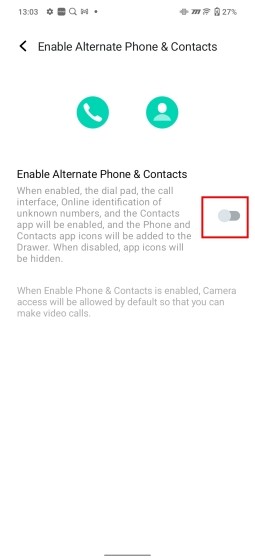 Mã USSD ẩn để kích hoạt ghi âm cuộc gọi không cần thông báo trên điện thoại Vivo và iQOO
Mã USSD ẩn để kích hoạt ghi âm cuộc gọi không cần thông báo trên điện thoại Vivo và iQOO
- Thao tác này sẽ đưa bạn đến trang ẩn “Điện thoại và Danh bạ Thay thế”. Bây giờ, bật nút chuyển đổi và nhấn vào “OK”, sau đó là “Đặt ngay”.
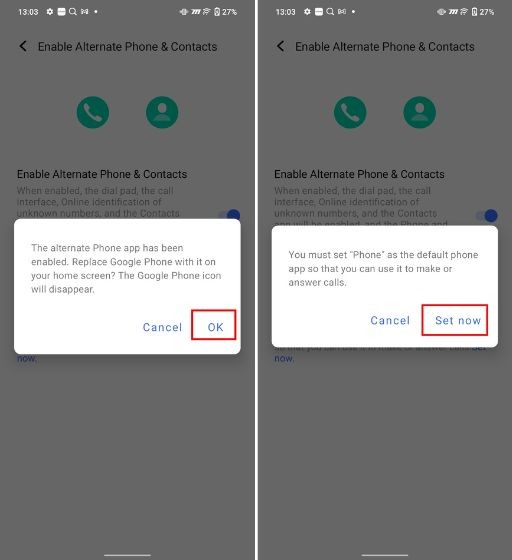 Bật tùy chọn Điện thoại và Danh bạ Thay thế để ghi âm cuộc gọi trên điện thoại Vivo và iQOO
Bật tùy chọn Điện thoại và Danh bạ Thay thế để ghi âm cuộc gọi trên điện thoại Vivo và iQOO
-
Tiếp theo, đặt ứng dụng Điện thoại thay thế làm ứng dụng gọi điện mặc định của bạn.
-
Tiếp theo, hãy thực hiện cuộc gọi bằng ứng dụng Điện thoại mới. Cuối cùng, nhấn vào “Ghi“, và cuộc gọi sẽ được ghi âm mà người nhận không hề hay biết. Nếu phương pháp này không hiệu quả với bạn, hãy chuyển sang phần tiếp theo để có một phương pháp hiệu quả.
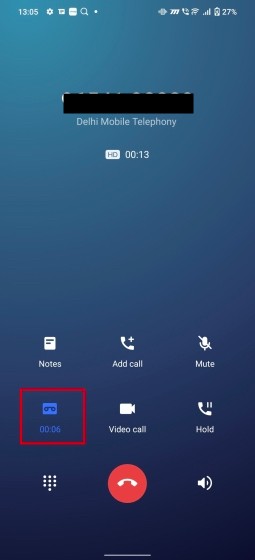 Thực hiện cuộc gọi bằng ứng dụng điện thoại thay thế để ghi âm không cần thông báo
Thực hiện cuộc gọi bằng ứng dụng điện thoại thay thế để ghi âm không cần thông báo
Vô Hiệu Hóa Thông Báo Ghi Âm Cuộc Gọi trên Google Dialer (Realme, Xiaomi, Moto, v.v.)
Nếu bạn có điện thoại thông minh từ Realme hoặc Xiaomi và muốn ghi âm cuộc gọi mà không có bất kỳ thông báo nào cho người bên kia, có một giải pháp thay thế thú vị để vượt qua nó. Phương pháp này cũng áp dụng cho tất cả điện thoại Android đi kèm với ứng dụng Google Dialer gốc. Trong trường hợp các phương pháp trên không hiệu quả với bạn, hãy thử các bước bên dưới và tắt thông báo ghi âm cuộc gọi trên điện thoại Android.
-
Trước hết, hãy mở Play Store và tìm kiếm “Google Dialer”. Bây giờ, hãy mở nó và nhấn vào “Gỡ cài đặt”. Thao tác này sẽ gỡ cài đặt phiên bản mới nhất của ứng dụng và khôi phục ứng dụng về phiên bản cũ hơn đi kèm với thiết bị của bạn. Chúng tôi làm điều này vì Google đã vá giải pháp thay thế này trên phiên bản mới nhất.
-
Đảm bảo nhấn vào menu 3 chấm ở góc trên bên phải và tắt hộp kiểm “Bật tự động cập nhật”. Điều này sẽ ngăn Google Dialer được tự động cập nhật lên phiên bản mới nhất. Để phương pháp này hoạt động, hãy đảm bảo Google Dialer luôn ở phiên bản cũ hơn.
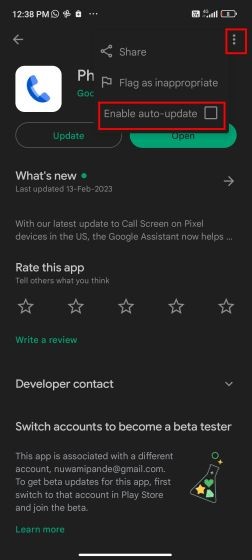 Tắt tự động cập nhật cho Google Dialer để kích hoạt ghi âm cuộc gọi không cần thông báo
Tắt tự động cập nhật cho Google Dialer để kích hoạt ghi âm cuộc gọi không cần thông báo
-
Sau khi thực hiện xong, hãy cài đặt ứng dụng TTSLexx (Miễn phí) từ Play Store. Đây là một ứng dụng miễn phí cho phép bạn tạo và sử dụng từ điển tùy chỉnh cho dịch vụ Chuyển văn bản thành giọng nói của Google. Tuy nhiên, chúng ta có thể sử dụng ứng dụng miễn phí này như một giải pháp thay thế để tắt thông báo trong ứng dụng Google Dialer trên tất cả điện thoại Android. Theo nhà phát triển ứng dụng, nó không thu thập bất kỳ dữ liệu nào.
-
Sau khi cài đặt ứng dụng, hãy mở Cài đặt trên điện thoại của bạn và tìm kiếm “chuyển văn bản thành giọng nói”. Bây giờ, hãy chọn “Đầu ra chuyển văn bản thành giọng nói”. Điều này thường có sẵn trong menu Trợ năng.
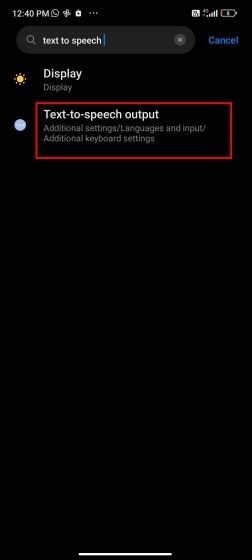 Truy cập cài đặt Chuyển văn bản thành giọng nói trên điện thoại Android của bạn
Truy cập cài đặt Chuyển văn bản thành giọng nói trên điện thoại Android của bạn
- Tại đây, hãy nhấn vào “Công cụ ưu tiên” và chọn ứng dụng “TTSLexx”.
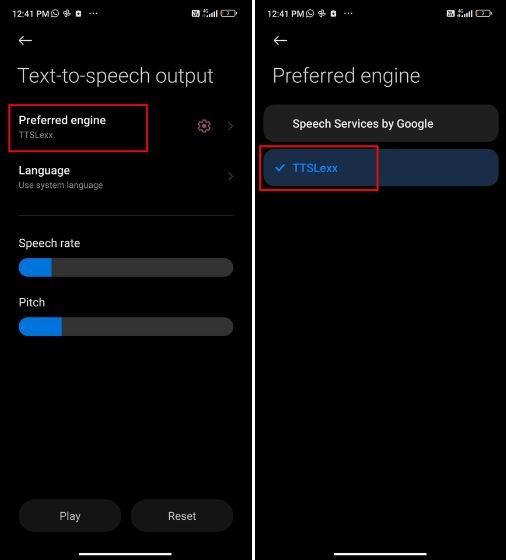 Chọn TTSLexx làm công cụ chuyển văn bản thành giọng nói ưu tiên
Chọn TTSLexx làm công cụ chuyển văn bản thành giọng nói ưu tiên
- Tiếp theo, nhấn và giữ biểu tượng Google Dialer (ứng dụng Điện thoại) và chọn “Thông tin ứng dụng”. Trên màn hình Thông tin ứng dụng, hãy nhấn vào “Bộ nhớ”.
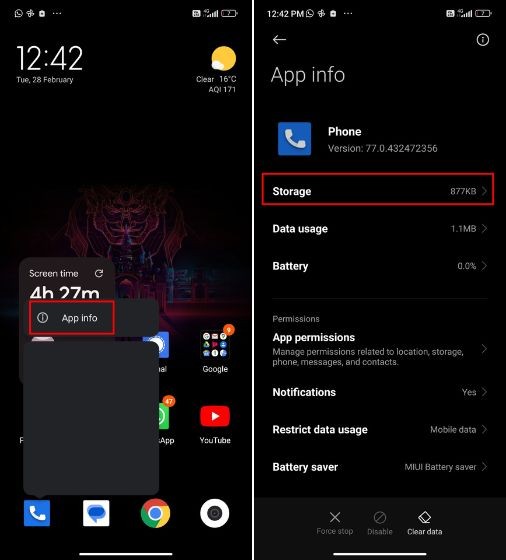 Truy cập thông tin ứng dụng của Google Dialer
Truy cập thông tin ứng dụng của Google Dialer
- Bây giờ, hãy nhấn vào “Xóa dữ liệu” và chọn tùy chọn “Xóa tất cả dữ liệu”. Lưu ý rằng thao tác này sẽ xóa toàn bộ lịch sử cuộc gọi của bạn, vì vậy hãy sao lưu nếu bạn cần truy cập lại.
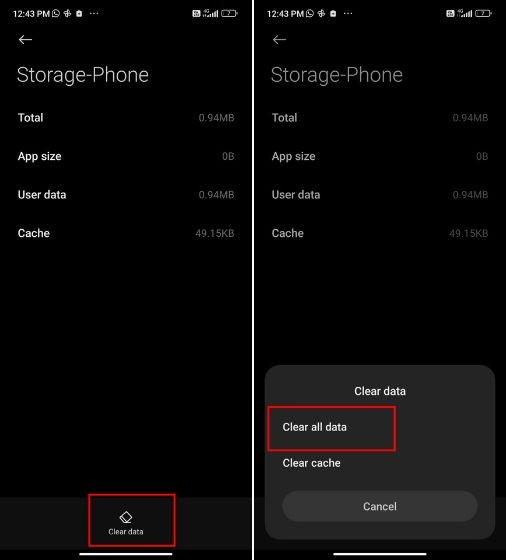 Xóa tất cả dữ liệu của Google Dialer để tắt thông báo ghi âm cuộc gọi
Xóa tất cả dữ liệu của Google Dialer để tắt thông báo ghi âm cuộc gọi
-
Cuối cùng, khởi động lại điện thoại Android của bạn. Bây giờ, hãy thực hiện cuộc gọi bằng ứng dụng Google Dialer (Điện thoại) và nhấn vào “Ghi”. Lần này, ứng dụng sẽ không thông báo rằng cuộc gọi đang được ghi âm.
-
Nếu nó vẫn không hoạt động và thông báo rằng cuộc gọi đang được ghi âm, hãy đảm bảo gỡ cài đặt bản cập nhật mới nhất, như đã đề cập trong bước #1 và xóa dữ liệu ứng dụng hiện có.
Vậy đó, đây là cách bạn có thể tắt thông báo ghi âm cuộc gọi trên điện thoại Android đi kèm với ứng dụng Google Dialer. Mặc dù Google đã yêu cầu các OEM phải đi kèm với ứng dụng Điện thoại và Tin nhắn của Google, nhưng có những giải pháp thay thế để kích hoạt trình quay số cũ và bỏ qua thông báo “cuộc gọi này hiện đang được ghi âm”. Dù sao đi nữa, đó là tất cả từ chúng tôi. Afropolitan Group hi vọng bài viết này hữu ích cho bạn.
Câu hỏi thường gặp (FAQ)
-
Việc ghi âm cuộc gọi mà không thông báo có hợp pháp không?
Tính hợp pháp của việc ghi âm cuộc gọi mà không thông báo phụ thuộc vào luật pháp của quốc gia hoặc khu vực bạn đang ở. Một số nơi yêu cầu sự đồng ý của cả hai bên, trong khi những nơi khác chỉ yêu cầu sự đồng ý của một bên. Bạn nên tìm hiểu kỹ luật pháp địa phương trước khi thực hiện.
-
Ứng dụng TTSLexx có an toàn để sử dụng không?
Theo nhà phát triển, TTSLexx không thu thập bất kỳ dữ liệu nào. Tuy nhiên, bạn nên luôn thận trọng khi cài đặt các ứng dụng của bên thứ ba và đảm bảo rằng bạn tải xuống từ các nguồn đáng tin cậy như Google Play Store.
-
Tại sao Google lại thêm thông báo ghi âm cuộc gọi vào ứng dụng Dialer?
Google thêm thông báo ghi âm cuộc gọi để tuân thủ các yêu cầu pháp lý và bảo vệ quyền riêng tư của người dùng. Thông báo này đảm bảo rằng tất cả các bên tham gia cuộc gọi đều biết rằng cuộc gọi đang được ghi âm.
-
Tôi có thể sử dụng ứng dụng ghi âm cuộc gọi của bên thứ ba thay vì các phương pháp này không?
Có, bạn có thể sử dụng các ứng dụng ghi âm cuộc gọi của bên thứ ba. Tuy nhiên, hãy đảm bảo rằng bạn chọn một ứng dụng đáng tin cậy và tuân thủ luật pháp địa phương liên quan đến việc ghi âm cuộc gọi.
-
Điều gì xảy ra nếu Google phát hành bản cập nhật vá các phương pháp này?
Google có thể phát hành các bản cập nhật vá các phương pháp này trong tương lai. Trong trường hợp đó, bạn có thể cần tìm các giải pháp thay thế mới hoặc sử dụng các ứng dụng ghi âm cuộc gọi của bên thứ ba.
-
Việc tắt tự động cập nhật cho Google Dialer có ảnh hưởng đến các ứng dụng khác không?
Việc tắt tự động cập nhật cho Google Dialer sẽ chỉ ảnh hưởng đến ứng dụng đó. Các ứng dụng khác trên thiết bị của bạn sẽ tiếp tục được cập nhật tự động, trừ khi bạn tắt tính năng này cho từng ứng dụng riêng lẻ.
-
Tôi có thể bật lại thông báo ghi âm cuộc gọi sau khi tắt nó không?
Có, bạn có thể bật lại thông báo ghi âm cuộc gọi bằng cách gỡ cài đặt ứng dụng TTSLexx, đặt công cụ chuyển văn bản thành giọng nói ưu tiên trở lại Google Text-to-Speech và cập nhật Google Dialer lên phiên bản mới nhất.
